Iklan
Kami biasanya menetapkan batas penggunaan data untuk jaringan seluler, tetapi bagaimana dengan Wi-Fi dan koneksi Ethernet? Dengan Windows 10 RS4 build 17063 pembaruan, Anda bisa menetapkan batas penggunaan data Cara Membatasi Penggunaan Data dan Bandwidth Internet di WindowsJika Anda ingin memaksimalkan kecepatan atau tetap dalam batas data internet, Anda perlu mengatur bandwidth Anda. Kami menunjukkan kepada Anda cara membatasi aplikasi yang boros di Windows. Baca lebih banyak untuk semua koneksi - baik meteran dan non-meteran. Ini dijadwalkan akan tersedia sekitar Maret 2018, dan peningkatan penggunaan data adalah salah satu fitur yang dijanjikan.
Dalam koneksi terukur, ISP mengenakan biaya berdasarkan data yang digunakan: Anda memiliki jumlah tertentu dan Anda harus membeli lebih banyak data jika Anda mencapai batas. Batas penggunaan data memungkinkan Anda untuk memantau berapa banyak data yang Anda gunakan, memungkinkan Anda untuk menunda tugas-tugas bandwidth intensif ketika pada koneksi meteran.
Cara Mengatur Batas Penggunaan Data di Windows
Dalam versi Windows 10 sebelumnya, Anda hanya bisa menetapkan batas penggunaan data untuk jaringan seluler. Sekarang Anda dapat mengonfigurasi Wi-Fi, Ethernet, dan koneksi seluler dengan batas data tertentu dan menempatkan batasan data di latar belakang:
- Buka Pengaturan (pintasan keyboard Win + I). Pergi ke Jaringan & internet> Penggunaan data.
- Di kotak dropdown untuk Tampilkan pengaturan untuk, jaringan Wi-Fi Anda saat ini ditampilkan. Jika ada lebih dari satu, pilih yang benar dari dropdown.
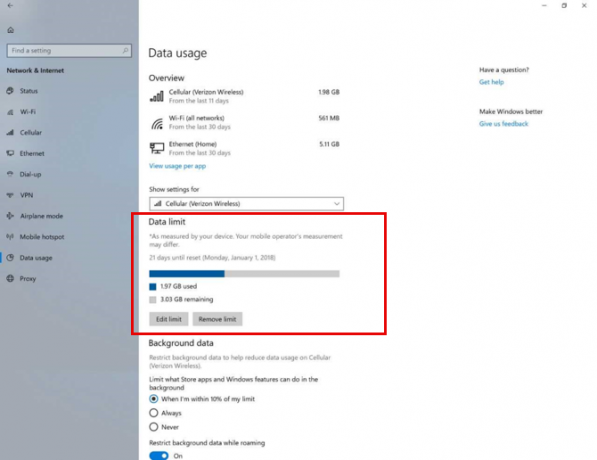
- Dalam Batas data bagian, klik Tetapkan batas tombol.
- Flyout muncul dengan opsi untuk Jenis batas, Atur ulang tanggal, Batas data, dan Satuan (seperti MB atau GB). Misalnya, Anda dapat mengatur tanggal Reset agar sesuai dengan siklus penagihan bulanan Anda.
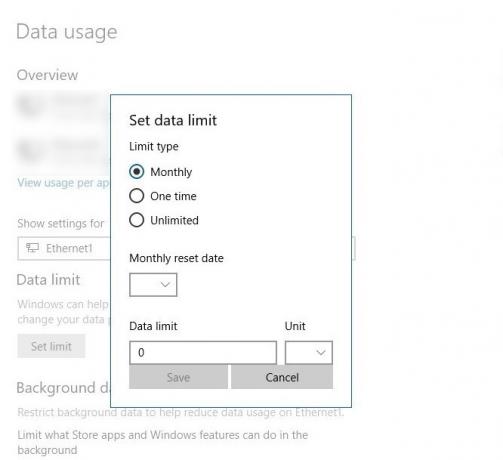
- Konfigurasikan opsi seperti di atas dan klik Menyimpan.
Halaman penggunaan data yang ditingkatkan sekarang akan menunjukkan kepada Anda total data yang dikonsumsi, data saldo tersisa, dan hari-hari yang tersisa sampai tanggal reset berikutnya. Jika Anda ingin melihat penggunaan data Anda secara sekilas, klik kanan pada tab Penggunaan data dalam Pengaturan dan sematkan ke menu Mulai sebagai ubin langsung yang selalu dapat diakses.
Anda yang tidak terdaftar di Program Cincin Cepat Windows Insiders hanya perlu menunggu sampai pembaruan selesai pada bulan Maret 2018.
Apakah Anda pikir itu akan membantu Anda mengelola data Anda dengan lebih baik? Jika Anda telah mendapatkan pembaruan, apakah Anda melihat ada ketidaksesuaian antara pembacaan data di sini dan yang dilaporkan oleh ISP Anda?
Saikat Basu adalah Wakil Editor untuk Internet, Windows, dan Produktivitas. Setelah menghilangkan kemuraman gelar MBA dan karier pemasaran selama sepuluh tahun, ia sekarang bersemangat membantu orang lain meningkatkan keterampilan mendongeng mereka. Dia mencari koma Oxford yang hilang dan membenci tangkapan layar yang buruk. Tapi ide-ide Fotografi, Photoshop, dan Produktivitas menenangkan jiwanya.


